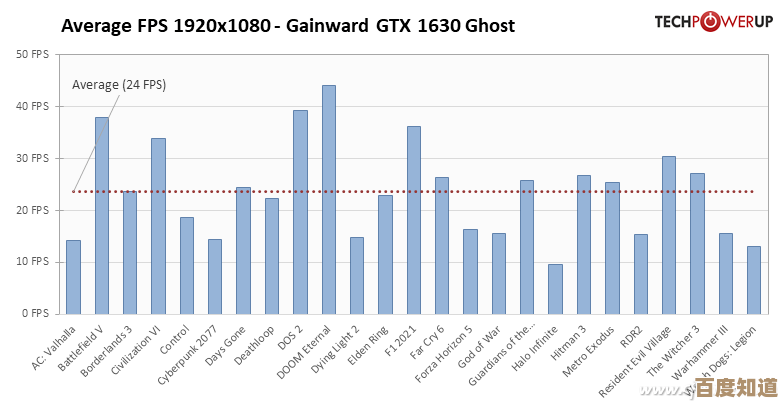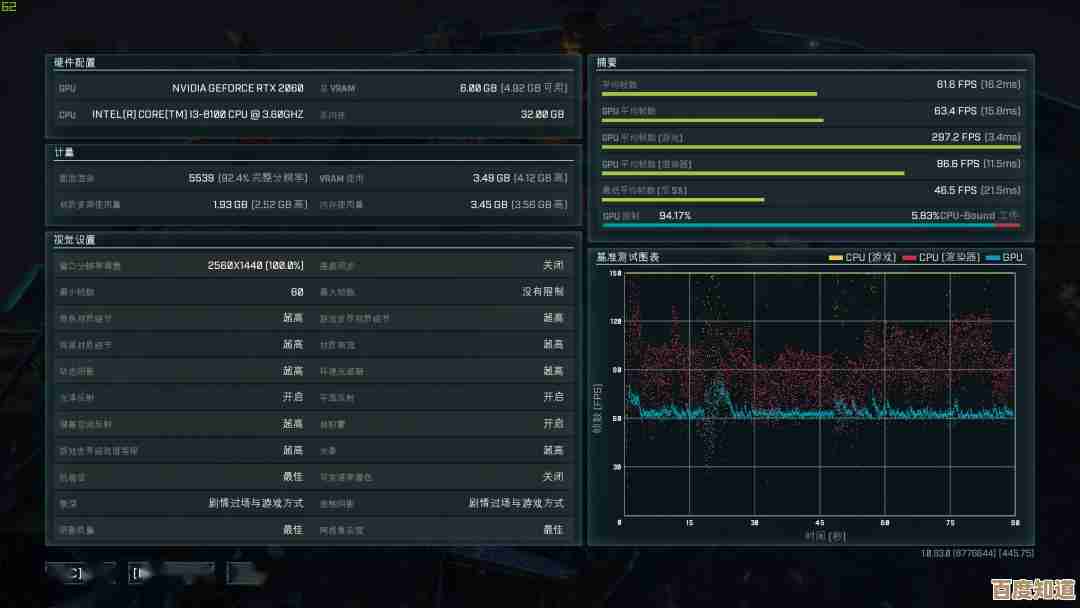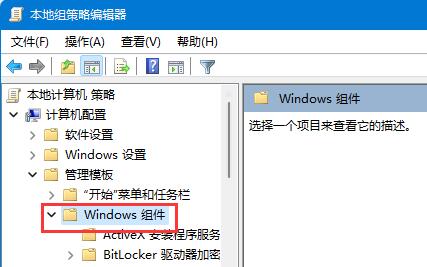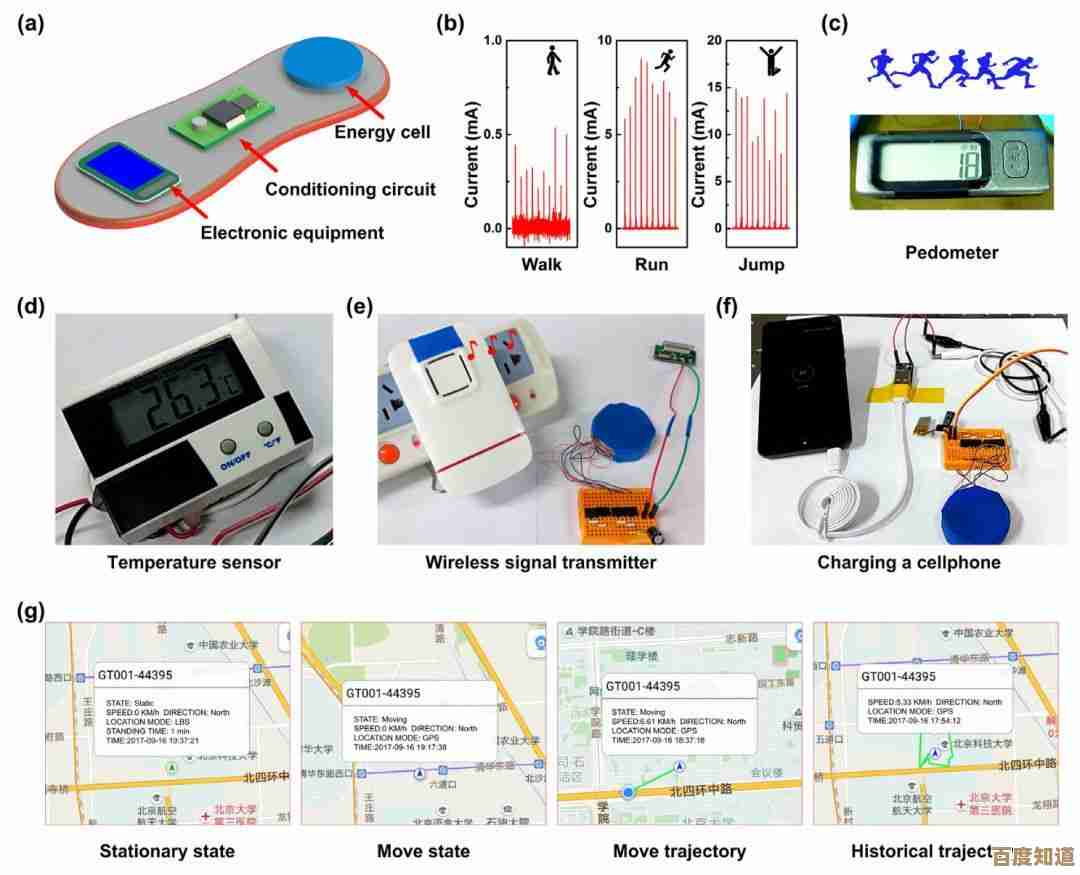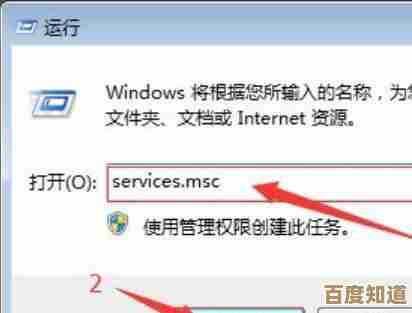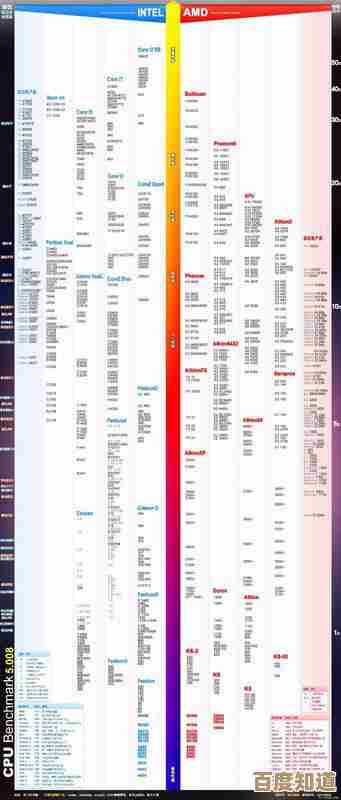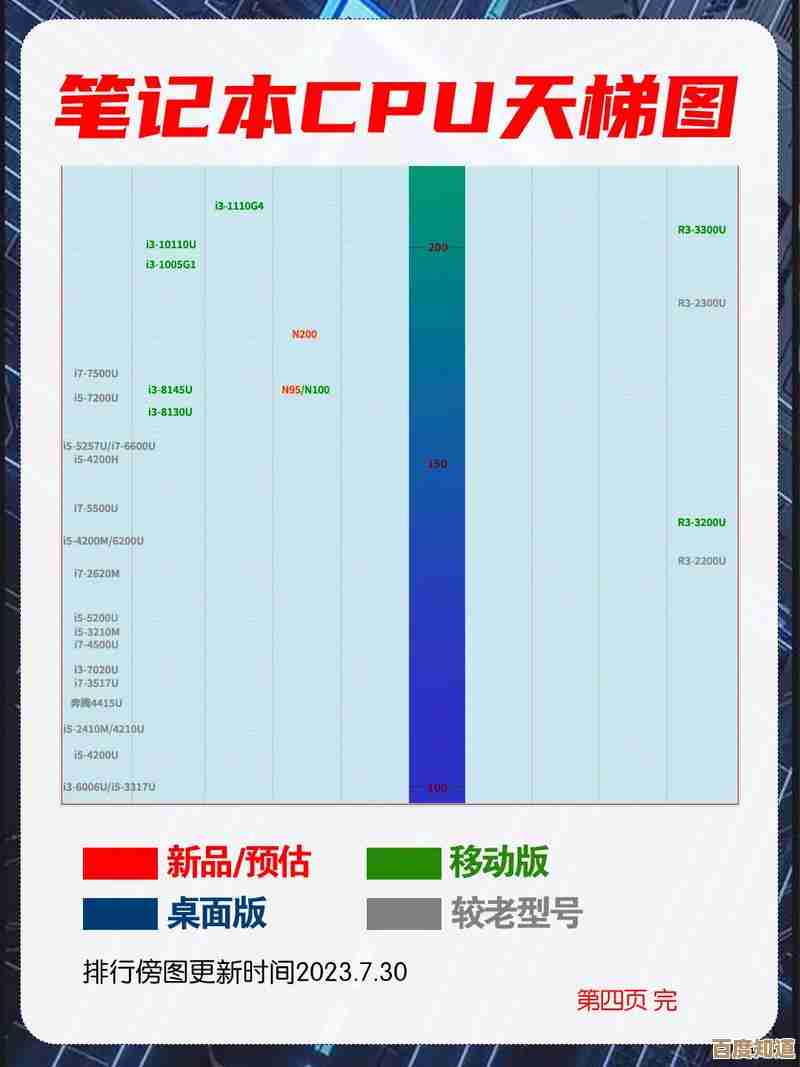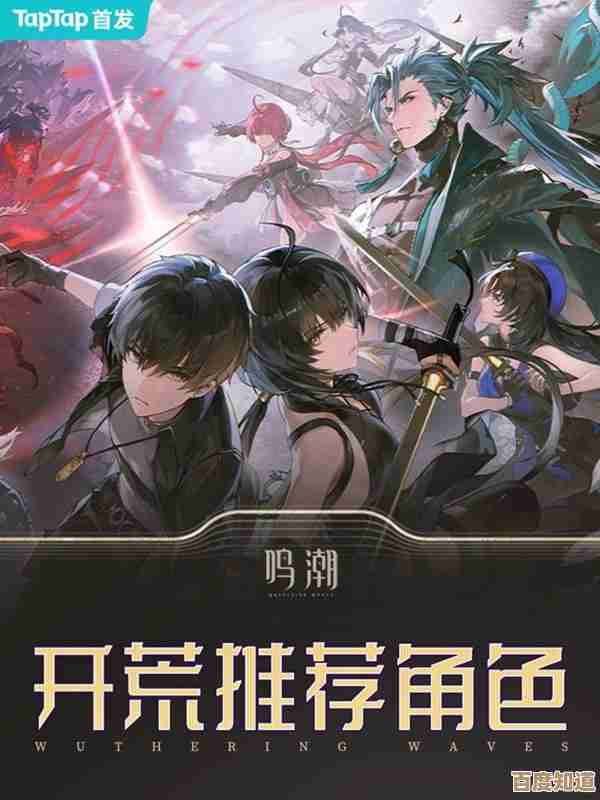解决打印机脱机故障的详细步骤,确保设备高效重新联机
- 问答
- 2025-11-07 00:29:19
- 1
当发现打印机显示为脱机状态时,不要慌张,这通常是由连接问题或软件设置错误引起的,很少是硬件本身的严重故障,我们可以从最简单、最直接的步骤开始排查,逐步深入。
第一步:检查最基础的物理连接(来源:惠普支持文档、佳能常见问题解答)
这是最基本也是最容易被忽略的一步,请确保:
- 电源线:打印机的电源线是否牢固地插入打印机背面的电源接口和墙上的插座或插线板?可以尝试将电源线拔下,等待10秒钟后再重新插紧,确认打印机电源开关已打开,并且控制面板是否有亮光或显示。
- 数据线:如果是使用USB线连接的打印机,请检查USB线的两端(连接打印机和连接电脑)是否插紧,可以尝试将USB线拔下,换一个电脑上其他的USB端口重新插入,有时,使用电脑机箱后部的USB端口会比前置端口更稳定,如果条件允许,换一根确认完好的USB线进行测试。
- 网络连接:对于网络打印机(通过网线或Wi-Fi连接),请检查:
- 指示灯:打印机上的网络指示灯(通常是一个小地球或无线信号图标)是否常亮或闪烁?如果完全不亮,表示网络未连接。
- 路由器:检查打印机与路由器之间的网线是否连接牢固,对于无线打印机,确保它没有意外断开Wi-Fi,可以尝试在打印机的控制面板上找到网络设置菜单,查看当前的连接状态,或者执行一次重新连接Wi-Fi的操作。
- 路由器重启:一个非常有效的通用方法是重启你的路由器,将路由器的电源拔掉,等待一分钟后再重新插上,待路由器完全启动后,再看打印机是否恢复了网络连接。
第二步:重启设备,清除临时故障(来源:微软Windows支持社区、苹果支持社区)
简单的重启可以解决大量的临时性软件故障和缓存错误,请按顺序操作:
- 关闭打印机:按下电源键关闭打印机。
- 关闭电脑:将你的电脑完全关机,而不仅仅是休眠或锁屏。
- 等待:耐心等待一两分钟,让设备完全断电。
- 重新开启:先打开打印机,等待打印机完成启动并处于“就绪”状态(控制面板没有闪烁的警告灯),再启动你的电脑。 这个顺序很重要,能让电脑在启动时正确识别到已准备就绪的打印机,开机后,再次尝试打印,看问题是否解决。
第三步:检查电脑中的打印机状态与设置(来源:微软Windows官方帮助文档)
如果物理连接无误,问题可能出在电脑的软件设置上。
- 进入设置界面:
- 在Windows 10/11电脑上,点击“开始”菜单,选择“设置”(齿轮图标)> “设备” > “打印机和扫描仪”。
- 在Mac电脑上,点击屏幕左上角的苹果菜单 > “系统偏好设置” > “打印机与扫描仪”。
- 查找你的打印机:在设备列表中找到显示为“脱机”或“暂停”的打印机图标。
- 清除脱机状态:
- 在Windows中,点击你的打印机,选择“打开队列”,在打开的窗口中,点击“打印机”菜单,确保“脱机使用打印机”和“暂停打印”这两个选项没有被勾选,如果被勾选了,点击一下取消勾选。
- 在Mac中,确保打印机状态没有显示为“已暂停”或“脱机”。
- 设为默认打印机:有时,将这台打印机重新设置为默认设备也能解决问题,在Windows的“打印机和扫描仪”设置中,点击该打印机,选择“管理”,然后点击“设为默认值”。
第四步:更新或重新安装打印机驱动程序(来源:联想打印服务指南、戴尔技术支持)
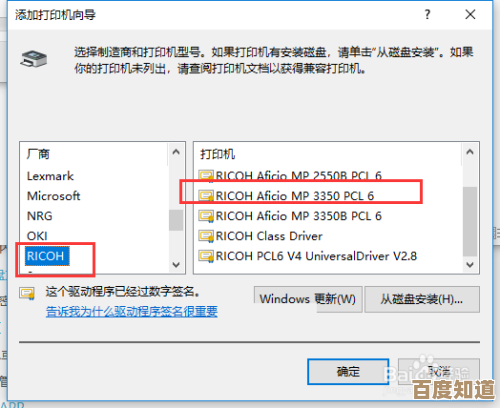
驱动程序是电脑和打印机之间的“翻译官”,如果它损坏或过时,就会导致通信失败。
- 使用系统更新:在Windows中,可以右键点击“开始”菜单,选择“设备管理器”,找到“打印队列”并展开,右键点击你的打印机,选择“更新驱动程序”,可以先尝试“自动搜索驱动程序”,让系统自己查找。
- 从官网下载:更可靠的方法是访问打印机品牌的中国官方网站(例如惠普、佳能、爱普生等),在官网的“服务与支持”或“驱动程序下载”页面,输入你的打印机具体型号,下载对应你电脑操作系统版本(如Windows 11)的最新驱动程序进行安装。
- 重新安装:如果更新无效,可以考虑卸载后重装,在“打印机和扫描仪”设置或“设备管理器”中先卸载该打印机设备,并勾选“删除驱动程序软件”(如果提示),然后重新启动电脑,再通过刚才下载的官方驱动程序或使用系统“添加打印机”向导重新安装一遍。
第五步:针对网络打印机的特殊检查(来源:网络管理员常见问题处理手册)
如果以上步骤对网络打印机无效,需要进行更深入的网络配置检查。
- 检查IP地址冲突:打印机需要有一个固定的IP地址来确保电脑能稳定找到它,你可以打印一张打印机的“网络配置页”(通常是在打印机控制面板的设置菜单中寻找“报告”或“网络配置”选项),上面会显示打印机当前的IP地址,在电脑的浏览器地址栏中输入这个IP地址,按回车,如果能够打开打印机的内置管理网页,说明连接是通的,如果不能,可能是IP地址发生了变化。
- 使用打印机属性中的端口设置:在Windows的“打印机和扫描仪”设置中,管理你的打印机,进入“打印机属性”,切换到“端口”选项卡,确保勾选了一个正确的端口,对于网络打印机,应该是一个以打印机IP地址命名的标准TCP/IP端口,你可以选择它,点击“配置端口”,检查IP地址是否与打印机网络配置页上的地址一致,如果不一致,可以修改它,或者添加一个新端口指向正确的IP地址。
通过以上五个步骤的逐一排查,绝大多数打印机脱机问题都能得到解决,整个过程遵循了从简到繁、从外到内的逻辑,可以有效避免用户不知所措,如果尝试了所有方法仍未解决,那么可能是打印机硬件出现故障,此时联系打印机品牌的官方客服寻求进一步技术支持是最后的选择。
本文由度秀梅于2025-11-07发表在笙亿网络策划,如有疑问,请联系我们。
本文链接:http://www.haoid.cn/wenda/59363.html